複数の音楽ファイルを連結し、単一ファイルとして出力する方法 - Audacity
タイトルの通り。ネットには解説にかこつけて自社製品を宣伝したい下心が見え見えの企業サイトばかりでそこまで情報がなく、操作にちょっとてこずったので備忘がてらに書き残します。Audacityというフリーソフトウェアのマクロを使用します。
準備
画面上バーの「ツール」>「マクロマネージャー」を開く。そうすると下画像のような画面が出てくるはずです。
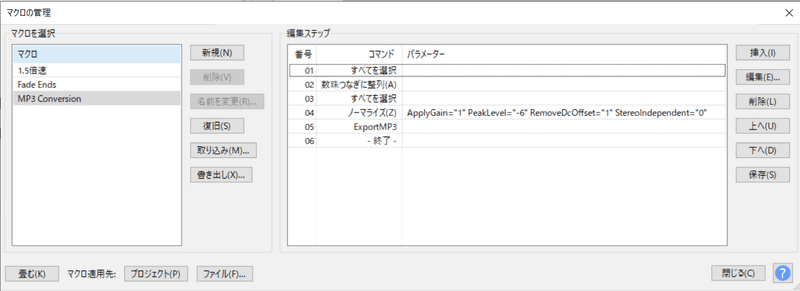
そこに、「挿入」ボタンを押して出てくるメニューから項目を選んで上図のようになるように組み合わせます。なお、「すべてを選択」というオプションを抜かすと選択範囲がずれ、操作の適用範囲に影響を及ぼすことがあるので、このオプションは重要です。
音声のノーマライズの有無やマクロの名前はお好みで。初期状態で"MP3 Conversion"があると思うのでそれに付け加えることになるはずです。
適用
複数ファイルを同時に編集画面にドラッグアンドドロップするとすべてのファイルが縦一列にならびます。ここで、「ツール」>「マクロの適用」>「MP3 Conversion」を選ぶと自動的に.mp3ファイルを出力してくれます。
デフォルトの出力場所は"C:\Users\(ユーザー名)\Documents\Audacity\macro-output"以下にあります。環境設定から変更可能。
もし.flacなどの他のファイル形式で出力させたい場合、マクロ設定画面の挿入ボタンを押して出てくる画面の別のオプションを選択するとよいでしょう。
他ソフト(参考)
もし統合元ファイルが.mp3のみの場合、mp3Directcutというフリーソフトを使う方が早い場合があります。「ファイル」>「バッチ処理」を開いて、「ファイルに統合」。ただしこちらの場合、統合とノーマライズを同時に行うことはできません。
波形をミリ秒単位で切り取ったり、重ね合わせを行う場合、Audacityでは難しい場合があると感じます。このような時はDavinci Resolveという無料(!)動画編集ソフトを使用すると最大60fps (=1/60単位)で切り取りが行えます。
また、本記事のテーマの直列連結ではないですが、複数マイクからの音源を合わせる時などの並列連結を行う場合に嬉しい波形の自動調整機能が備わっています。複数クリップを選択するだけで自動的に揃います。
ただし、こちらはAudacityにはあるゼロクロスポイントの自動調整は(おそらく)ありません。
余談
Audacityについては、「マクロの適用」>「パレット」>「ファイル」で複数ファイルを選んだとしても、ファイル一つ一つにマクロが適用されてしまうため、複数のファイルを一つに統合することはできません。これを可能にする方法をご存じの方は教えて頂けますと幸いです。
オーディオの専門家ではないため、誤りなどはご容赦ください。
この記事が気に入ったらサポートをしてみませんか?
